Как да добавите папки в лявата част на менюто "Старт" в Windows 10
В миналото ние спомена, че една от предварителните версии на Windows 10 донесе опции за персонализиране на менюто "Старт". В тази статия бих искал да споделя как може да се направи в Windows 10 RTM. С помощта на този урок ще можете да добавяте или премахвате папки и системни местоположения в менюто "Старт" на Windows 10.
Microsoft предостави възможността за добавяне или премахване на папки и системни местоположения в лявата част на менюто "Старт". За да персонализирате тази област, трябва да направите следното:
- Отворете приложението Настройки.
- Отидете на Персонализиране -> Старт.
- Превъртете дясната област надолу, докато видите връзката, наречена „Изберете кои папки да се показват в Старт“. Кликнете върху него.
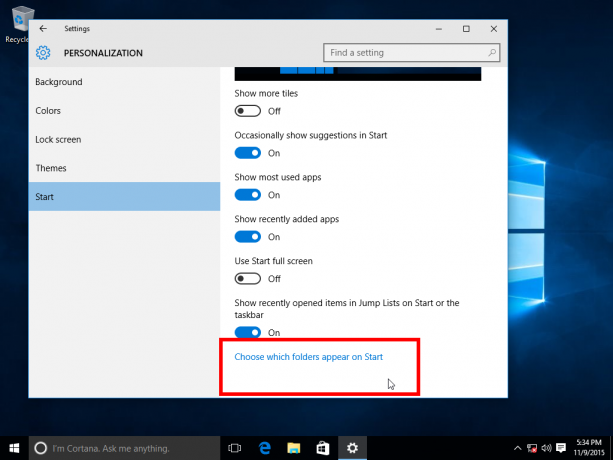
- От списъка с папки изберете желаните елементи, за да ги видите в менюто "Старт" от лявата му страна. Добра идея е да добавите изтегляния, документи и личната папка, за да имате бърз достъп до тези местоположения:


Това е. Ако не използвате дясната страна на менюто "Старт" с плочки, може да искате преоразмерете менюто "Старт" на Windows 10 до една колона.
